Android开发环境搭建
摘要:本文将介绍如何从零开始搭建一个Android的开发环境,包含其中的应该注意事项等。
第一步,先至Java.oracle.com下载JDK(Eclipse需要JRE环境),本例中使用的是JDK1.6.0 Update26,下载的是一个11M左右的启动包,之后点击这个包安装时会自动通过网络下载所有相应控件;
第二步,设置环境变量:
JAVA_HOME: C:\Program Files\Java\jdk1.6.0_26 (根据实际情况选择相应的JDK文件夹名);
JAVA_JRE_HOME:C:\Program Files\Java\jdk1.6.0_26\jre
Path:加入C:\Program Files\Java\jdk1.6.0_26
在实际的使用中似乎JAVA_HOME和JAVA_JRE_HOME不需要进行设置,但由于笔者的安装过程中已经按照网络上的某份说明设置好了,所以暂无法判断,但是Path如果不设置在后面安装Android SDK的时候会出现问题;
第三步,下载并解压缩Eclipse(http://eclipse.org/downloads/),笔者的例子中使用Eclipse Classic 3.7,Eclipse是绿色软件,无需安装,解压缩至任意文件夹后就可以直接使用;
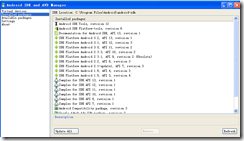 ,至Google Android网站下载Android SDK (http://developer.android.com/sdk/index.html),注意这里下载的应是一个Starter,安装好以后可以通过以下的链接来启动SDK Manager来进一步的安装相应的SDK以及插件:
,至Google Android网站下载Android SDK (http://developer.android.com/sdk/index.html),注意这里下载的应是一个Starter,安装好以后可以通过以下的链接来启动SDK Manager来进一步的安装相应的SDK以及插件:
在上图中点击SDK Manager,SDK Manager会至相应的网站下载SDK文件,选择相应的版本进行安装,下图中笔者安装了所有的Avaiable的SDK(截至发文时间为止Android的手机版最新版本号是2.3.4,平板电脑版最新版本号是3.2)
注意:如果是在公司内部网络里面进行安装,由于网络的问题可能需要在上图所示的左侧导航条里点击倒数第二个Settings链接设置代理服务器地址;
第四步,安装Eclipse ADT(Android Development Tools)插件,打开Eclipse,点击Help菜单下的“Install New Software”,输入Google的Android站点的链接:https://dl-ssl.google.com/android/eclispe,回车后Eclipse就会帮助自动搜索所有可获得的插件,选择其下的“Android Development Tools”,安装:
点击确定安装完成后需要重启Eclipse。
如果网络下载有问题,可以手动安装ADT插件,Android网站http://developer.android.com/sdk/eclipse-adt.html有详细说明;
第五步,配置ADT,在Eclipse的Windows菜单下点击Preferences子菜单在如下的弹出窗口中输入SDK的所在文件夹地址加载所有的可获得的SDK版本:
(下图中使用C:\PROGRA~1\Android\android-sdk)原因记得是因为在运行程序的时候遇到了一个什么错误,网络资料提示将C:\Program Files替换成C:\PROGRA~1就可以解决,谨供网友参考)
欢迎网友们给出反馈已更新安装文档,下篇文章里将介绍如何通过Eclipse开发第一个Hello World的手机应用。




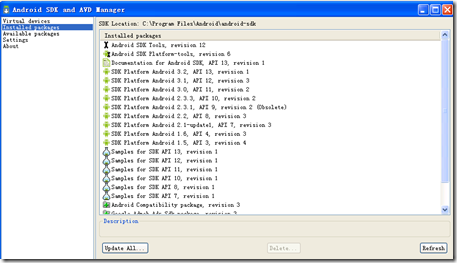
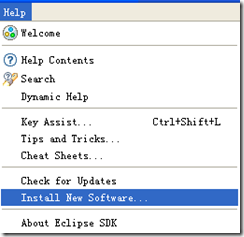
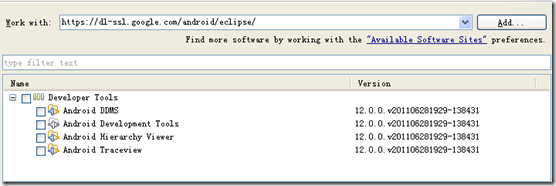


 浙公网安备 33010602011771号
浙公网安备 33010602011771号